03.2025 | Rollenbasierte Einschränkung der Lagerbestandsanzeige
Lagerzugriff rollenbasiert einschränken
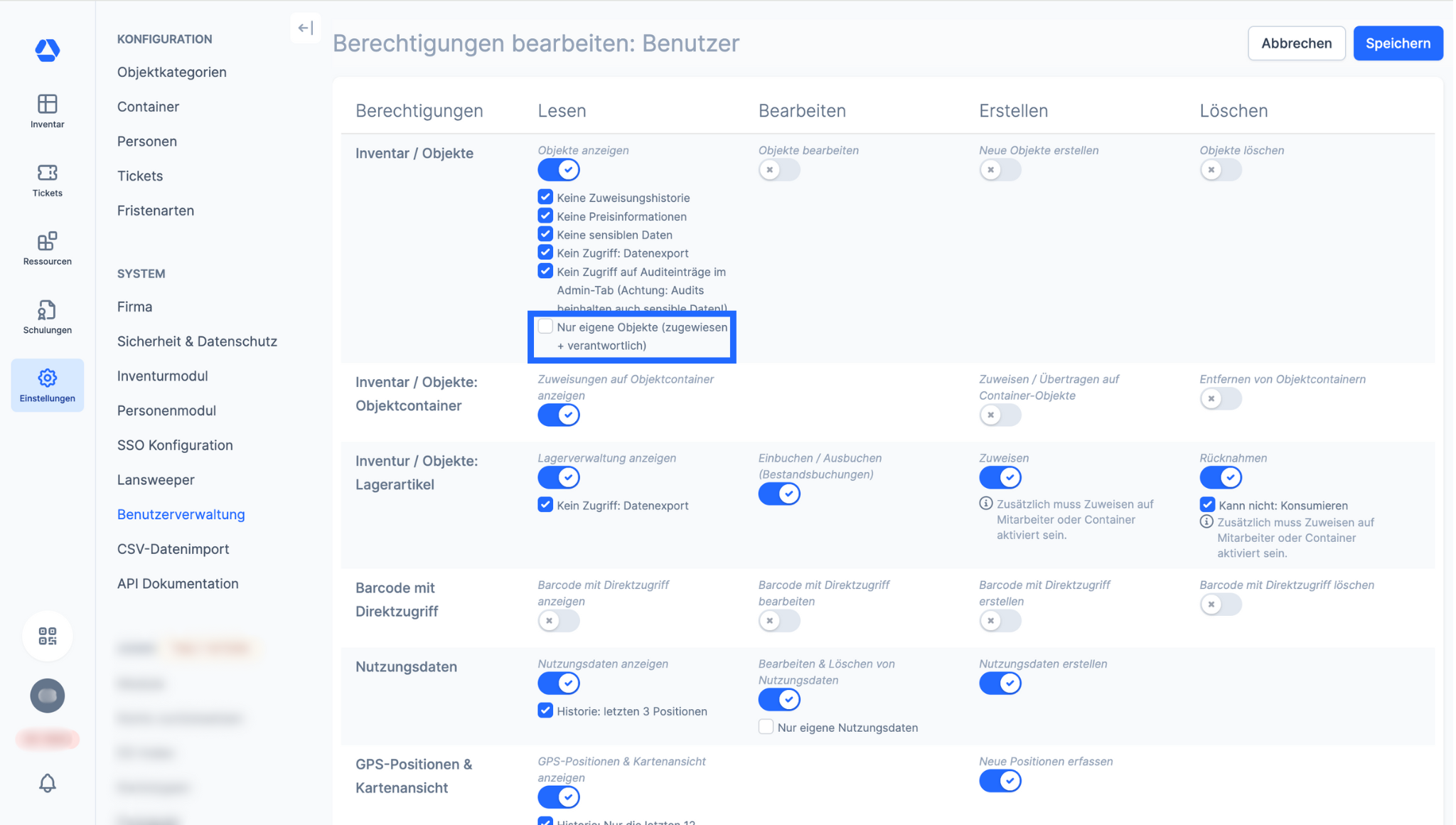
📲 Was ist neu?
Täglich sind wir einer gewaltigen Flut an Informationen ausgesetzt – von Bildern und Audiodateien bis hin zu Daten und Entscheidungen. Im geschäftlichen Umfeld ist es entscheidend, den Fokus auf das Wesentliche zu richten. Um dies zu unterstützen, haben wir eine neue Funktion im Bereich Benutzerverwaltung eingeführt: die Möglichkeit, die Sichtbarkeit des Inventars abhängig vom Benutzertyp einzuschränken. Ab sofort können Sie die Ansicht eines Nutzers so einschränken, dass er nur noch jene Objekte sieht, die ihm zugewiesen sind oder für die er verantwortlich ist.
Wichtig zu beachten:
- Erforderliche Funktion: Benutzer Zugriffsverwaltung
- Diese Einstellung kann für jeden Benutzertyp angewendet werden – sowohl für Standardnutzer in Timly als auch für benutzerdefinierte Rollen (sofern Sie die Funktion „Benutzerdefinierte Rollen“ nutzen).
🎯 Wichtigste Vorteile
- Vereinfachte Benutzererfahrung: Nutzer können sich auf das konzentrieren, was für sie am wichtigsten ist – ohne Ablenkungen. Timly wird dadurch einfacher und intuitiver in der Anwendung.
- Erhöhte Datensicherheit: Der Zugriff auf sensible Objekte kann eingeschränkt werden, sodass nur autorisierte Nutzer diese einsehen oder verwalten können.
- Mehr Verantwortung: Nutzer haben die volle Kontrolle über die ihnen zugewiesenen Objekte und können diese gezielter überwachen und verwalten.
💡 Warum ist das so wichtig?
Nicht alle Mitarbeitenden tragen die gleichen Verantwortungen – und das gilt ebenso für Ihre Timly-Nutzer. Jeder Nutzer sollte nur das sehen, was für ihn relevant ist und nur die Aktionen ausführen können, die zu seiner Rolle passen. Nicht mehr und nicht weniger.
Diese Funktion ist entscheidend, um Informationsüberflutung zu vermeiden, Arbeitsabläufe zu optimieren und die interne Datensicherheit zu stärken. Durch rollenbasierten Zugriff auf das Inventar bleibt Ihr Team fokussiert und kann seine Aufgaben mit Klarheit und Vertrauen erfüllen.
⚙️ Wie funktioniert es?
- Gehen Sie zu „Einstellungen“
- Klicken Sie auf „Benutzerverwaltung“
- Öffnen Sie „Rollenmanagement“
- Klicken Sie bei einer Rolle auf „Bearbeiten“
- Aktivieren Sie die Option „Nur eigene Objekte (zugewiesen + verantwortlich)“
Damit wird die Inventaransicht für Nutzer dieser Rolle eingeschränkt – sie sehen nur, was für sie direkt relevant ist.
📚 Weitere Ressourcen
- Helpcenter: Berechtigungskonzept
📩 Möchten Sie mehr über unsere Funktion zur Zugriffsrechte-Verwaltung erfahren? Vereinbaren Sie eine kostenlose und unverbindliche Demo mit einem unserer Experten. Bei Fragen stehen wir Ihnen gerne unter [email protected] zur Verfügung.
